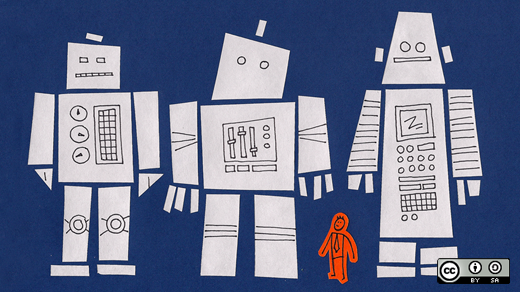Активация discard (TRIM) на Linux для SSD
Современные накопители данных такие как SSD нуждаются в команде TRIM интерфейса ATA и для этого в ОС построенных на базе ядра Linux предусмотрено два метода управления на уровне файловых систем:
- discard — устанавливается как опция монтировании файловой системы. Позволяет ядру Linux сразу отправлять команду TRIM на устройство, как только об этом сообщит файловая система.
- fstrim — утилита которая запускается вручную или по расписанию как сервис ОС, отправляет список удаленных блоков с ФС для зачистки их на устройстве.
Для включения fstrim достаточно активировать сервис fstrim.service в systemd, но лучше вместо сервиса, который будет висеть в памяти, использовать таймер fstrim.timer который будет запускать еженедельный TRIM.
# Включение, старт и вывод статуса сервиса: systemctl enable fstrim.service && \ systemctl start fstrim.service && \ systemctl status fstrim.serviceНо этих мер недостаточно, если у вас файловые системы располагаются на томах LVM, а LVM в LUKS игла в яйце, яйцо в утке, утка в зайце :
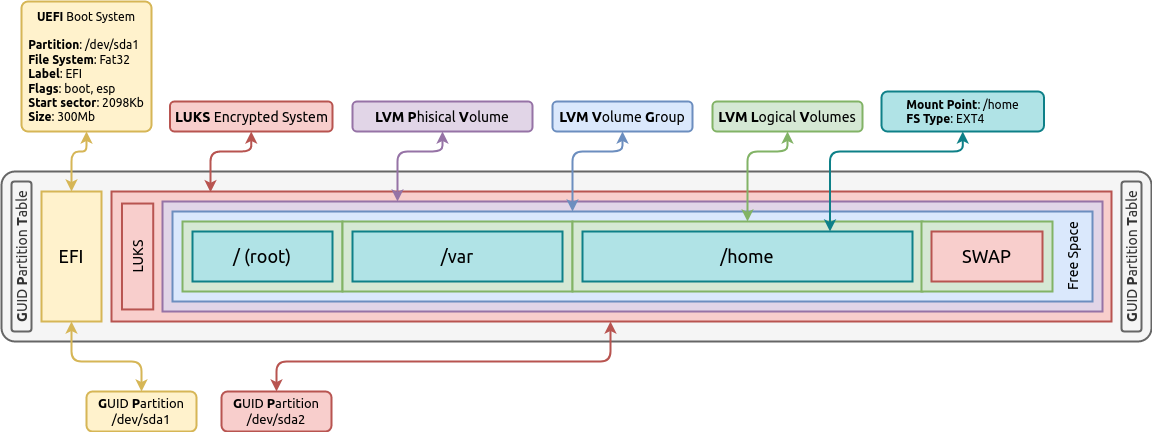
Первое что нужно сделать, это проверить, что контроллер SATA работает в режиме AHCI, а не IDE, иначе TRIM работать не будет:
sudo hdparm -I /dev/sda | grep TRIM * Data Set Management TRIM supported (limit 8 blocks) * Deterministic read ZEROs after TRIMКлючевое слово здесь это TRIM supported , значит контроллер SATA работает в режиме AHCI и вам не нужно ничего менять в BIOS или UEFI.
Итак, опция discard может устанавливаться:
- в суперблоке ФС (как опция монтирования по умолчанию)
- в конфигурации монтирования ФС — /etc/fstab
- в конфигурации cryptsetup — /etc/crypttab
- в конфигурации LVM — /etc/lvm/lvm.conf
- в конфигурации загрузчика — /boot/grub/grub.cfg
Мы рассмотрим все эти варианты. Примеры будут даны для дистрибутива Arch Linux и его производных, но я думаю вас не затруднит адаптировать тему к любому другому дистрибутиву Linux.
discard в суперблоке EXT4
Если в /etc/fstab для файловой системы опция discard не указана или в опциях монтирования указана опция defaults , то система будет использовать опции монтирования прописанные в суперблоке файловой системы. Это актуально для файловой системы EXT4. Запись опций монтирования в суперблоке ФС может быть выгодна тем, что если у вас съёмное устройство которое подключается по SATA к разным машинам в которых вы не можете по каким-то причинам вносить изменения в /etc/fstab .
Добавляем опцию монтирования discard по умолчанию в суперблок файловой системы EXT4. У меня это три раздела:
sudo tune2fs -o discard /dev/mapper/vg1-lvroot sudo tune2fs -o discard /dev/mapper/vg1-lvhome sudo tune2fs -o discard /dev/mapper/vg1-lvvarУбедиться в установленной опции можно через tune2fs . Здесь /dev/mapper/vg1-lvroot это устройство, раздел с файловой системой EXT4 в томе LVM:
sudo tune2fs -l /dev/mapper/vg1-lvroot | grep optionsdiscard в fstab
Если это единственная система куда разделы SSD будут монтироваться, то мы можем прописать опцию discard явно в /etc/fstab для автомонтирования разделов, но устанавливать опцию необязательно для EXT4, если она уже была ранее задана в суперблоке.
Также, опцию discard следует добавить для swap раздела:
# /dev/mapper/vg1-lvroot UUID=e86ab458-341d-4f59-8344-0271d2c363e8 / ext4 rw,noatime,discard 0 0 # /dev/mapper/vg1-lvvar UUID=44b31816-1193-4dc1-9f58-f70df2250e1a /var ext4 rw,noatime,discard 0 0 # /dev/mapper/vg1-lvhome UUID=372bc9ae-b581-49a4-abed-ca9f3b67edb6 /home ext4 rw,noatime,discard 0 0 # /dev/sda1 UUID=0BE5-60FB /boot/efi vfat rw,relatime,discard. errors=remount-ro 0 0 # /dev/mapper/vg1-lvswap UUID=cf67ae1e-3a17-4e5e-ac58-ef23725d2359 none swap defaults,discard,pri=-2 0 0discard на LVM
В конфигурационном файле /etc/lvm/lvm.conf устанавливаем значение опции issue_discards в значение равное 1 :
Важно отметить, что включение этой опции не пересылает команду TRIM с файловых систем когда на них производятся команды удаления файлов, эта опция посылает команду TRIM только когда производятся манипуляции изменения логического тома, например, через такие команды как lvremove, lvreduce и т.д.
discard для зашифрованного root-раздела
Прежде, чем вы решите включить discard на зашифрованных томах, необходимо оценить риск безопасности утечки метаданных (тип файловой системы, используемое пространство и т. д.) которые могут быть извлечены из физического устройства при его завладении нежелательными лицами, об этом говорит предупреждение в мануале crypttab :
WARNING: This command can have a negative security impact because it can make filesystem-level operations visible on the physical device. For example, information leaking filesystem type, used space, etc. may be extractable from the physical device if the discarded blocks can be located later. If in doubt, do not use it.
Если вы Джеймс Бонд или секретный агент который занимается незаконными делами или работаете с гостайной и рискуете потерять жизнь, то эту опцию нежелательно использовать. В иных случаях, для простого пользователя, который шифрует разделы на устройстве с целью защиты информации от посторонних глаз, защиты себя и своих близких от шантажа неким домашним хакером в случае кражи ноута или устройства, то возможно ли расшифровать данные, если злой хакер получит метаданные файловой системы? Каким уровнем знаний должен обладать этот хакер, чтобы справится с расшифровкой данных? Какова цена? Предлагаю обсудить это в комментариях 🙂
В приведенной выше схеме разметки таблицы разделов на накопителе, некоторые разделы являются зашифрованными и «заперты» в криптоконтейнере LUKS. Чтобы TRIM был разрешен для этих разделов, корневой раздел должен быть открыт cryptsetup ‘ом с аргументом —allow-discards или опция должна быть прописана в /etc/crypttab для нужного раздела, но проблема заключается в том, что мы не можем прописать опцию в /etc/crypttab , так как root-раздел в нашей схеме изначально зашифрован и система не может прочитать его до того как откроет криптоконтейнер.
Решением этой проблемы является указать опцию при открытии криптоконтейнера на раннем этапе загрузки в initramfs, а передать эту опцию в initramfs поможет опция в конфигурации загрузчика grub для ядра Linux.
Добавляем значение allow-discards в конфигурационный файл /etc/default/grub для параметра cryptdevice в параметре для ядра GRUB_CMDLINE_LINUX .
GRUB_CMDLINE_LINUX="cryptdevice=UUID=3c121aac-ead9-4d57-88be-c1199acf72f0:cryptlvm"GRUB_CMDLINE_LINUX="cryptdevice=UUID=3c121aac-ead9-4d57-88be-c1199acf72f0:cryptlvm:allow-discards"Затем необходимо сгенерировать «правильный» конфиг grub’а:
sudo grub-mkconfig -o /boot/grub/grub.cfgТакже проверьте, что у вас образ initramfs скомпилирован с хуком encrypt который позволяет открывать криптоконтейнеры с помощью cryptsetup и он расположен до хука lvm2 :
cat /etc/mkinitcpio.conf | grep ^HOOKS HOOKS=(base udev autodetect keyboard keymap consolefont modconf block encrypt lvm2 resume filesystems)После внесения изменений в grub систему следует перезагрузить для применения изменений.
discard для других зашифрованных разделов устройства
В приведенной выше схеме разметки, раздел /home не является корневым и находится в контейнере LUKS. В этом случае, следует прописать опцию монтирования discard в конфигурационном файле /etc/crypttab который зачитывается системой до зачитывания и выполнения /etc/fstab .
Формат записи опции в конфигурационном файле вы найдете в мануале: man crypttab
Проверка TRIM
Выполните следующую команду:
lsblk --discard NAME DISC-ALN DISC-GRAN DISC-MAX DISC-ZERO sda 0 512B 2G 0 ├─sda1 0 512B 2G 0 └─sda2 0 512B 2G 0 └─cryptlvm 0 0B 0B 0 ├─vg1-lvroot 0 0B 0B 0 ├─vg1-lvvar 0 0B 0B 0 ├─vg1-lvswap 0 0B 0B 0 └─vg1-lvhome 0 0B 0B 0Если вы видите нулевые значения в колонках DISC-GRAN (discard granularity) и DISC-MAX (discard max bytes), значит TRIM не работает.
Проверить еще можно командой ручного вызова TRIM:
sudo fstrim -v / /: 7,4 GiB (7906193408 bytes) trimmedЕсли вы видите положительный результат, значит TRIM работает. При полной поддержке TRIM значения должны быть на всех разделах:
lsblk --discard NAME DISC-ALN DISC-GRAN DISC-MAX DISC-ZERO sda 0 512B 2G 0 ├─sda1 0 512B 2G 0 └─sda2 0 512B 2G 0 └─cryptlvm 0 512B 2G 0 ├─vg1-lvroot 0 512B 2G 0 ├─vg1-lvvar 0 512B 2G 0 ├─vg1-lvswap 0 512B 2G 0 └─vg1-lvhome 0 512B 2G 0Здесь DISC-GRAN равен 512B потому что размер сектора на моём SSD равен 512 bytes. Операционная система посылает команду TRIM контроллеру накопителя с указанием номеров секторов, которые могут быть очищены. Размер вашего сектора можно узнать из следующих команд:
sudo cryptsetup status cryptlvm /dev/mapper/cryptlvm is active and is in use. type: LUKS1 cipher: aes-xts-plain64 keysize: 512 bits key location: dm-crypt device: /dev/sda2 sector size: 512 offset: 4096 sectors size: 487806976 sectors mode: read/writesudo hdparm -I /dev/sda | grep -i "sector size" Logical Sector size: 512 bytes Physical Sector size: 512 bytessudo smartctl -a /dev/sda | grep -i "sector size" Sector Size: 512 bytes logical/physicalUPDATE 14.04.2020 14:20: Добавил предупреждение использования опции на зашифрованных томах. Спасибо AAngstrom который отметил в комментариях это упущение.
UPDATE 23.04.2020 22:00: Подправил текст, убрал слово «диск» из текста, так как оно не соответствует описываемому в статье устройству. Спасибо vitaliy2
Solid state drives in Linux: Enabling TRIM for SSDs
After installing my first solid state drive (SSD) in a computer that was running Linux, I have begun to explore how to take care of them. Solid state drives are different than traditional magnetic drives in the way that they operate, and they require different care from the software side in order to function optimally.
On traditional magnetic drives, deleted files are not completely removed from the disk at the time of deletion. This is why you can recover deleted files. Essentially, the filesystem just references the location of a file on the disk, and when a file is deleted, that reference is erased, allowing you to write new data over old data in these blank spaces. However, with SSDs, new data can only be written on completely new or erased cells of the drive. Because the space must be cleared prior to a write, if enough free space is not already available at the time a file is being written, it must be erased first. This can negatively affect performance.
If the operating system were to erase unused space before writing new data, at a time when the device is not simultaneously trying to write, file saving performance could be improved. Enter TRIM. A TRIM command essentially allows your operating system to tell the drive which areas of data are no longer being used so that it come wipe them, speeding up the drive for future writes, and providing users of SSDs with a more optimum experience.
In Linux, fstrim provides this functionality, readying the drive for new data to be written and extends the life of the drive over the long term. Since trimming SSDs is not automatic on the Linux distributions that I have used, it is imperative that it be scheduled or the performance of the SSD will degrade over time.
In order to run fstrim on a drive, the drive itself, as well as the file system sitting on top of it, must support TRIM. Enabling TRIM can be done during the filesystem mounting process. For example, in order to mount the device /dev/sda2 to /mnt with TRIM enabled, you would run:
mount -t ext4 -o discard /dev/sda2 /mntTOnce enabled, the TRIM process itself is rather simple. Trimming your SSD can also be accomplished manually on the command line or in a cron job. As a super user (using su or sudo), run fstrim / -v to accomplish manual trimming, or set up a cron job to run this command for you on a regular basis when your computer is not in use. And for a complete list of fstrim, options refer to its man page.
Hardware support varies depending on the type of drive interface used whether PCI, ATA, SCSI or SD/MMC. It’s also worth consulting with your Linux vendor to learn more about how your particular distribution may support TRIM.
For example, Red Hat offers the following the SSD disk guidelines. «Performance degrades as the number of used blocks approaches the disk capacity. The degree of performance impact varies greatly by vendor. However, all devices experience some degradation. To address the degradation issue, the host system (for example, the Linux kernel) may use discard requests to inform the storage that a given range of blocks is no longer in use.»
The Debian wiki offers some basic cautions for SSD use: Use a Linux kernel 3.2 or newer, use the latest firmware for the SSD, use the EXT4 file system, and «have enough DRAM required to operate without swap space under normal workloads.»